Bạn có từng cảm thấy khó chịu khi ổ cứng của mình đầy ắp dữ liệu, trong khi bạn không thể cài thêm ứng dụng hay game mới? Hay bạn muốn sắp xếp lại ổ cứng của mình một cách khoa học hơn để tăng hiệu suất cho máy tính? Nếu vậy, bạn đã đến đúng chỗ! Hôm nay, chúng ta sẽ cùng khám phá một công cụ hữu ích: MiniTool Partition Wizard Home Edition.
Bạn có biết, cách chia ổ cứng hợp lý như việc bố trí ngôi nhà của bạn. Bạn sẽ cần một phòng ngủ, một phòng khách, một phòng bếp, và một kho chứa đồ. Tương tự như vậy, ổ cứng cũng cần được chia thành nhiều phân vùng để lưu trữ dữ liệu một cách khoa học. Và MiniTool Partition Wizard Home Edition chính là “kiến trúc sư” giúp bạn sắp xếp “ngôi nhà” dữ liệu của mình một cách hiệu quả.
Ý nghĩa của việc sử dụng MiniTool Partition Wizard Home Edition
Bạn có thể đang tự hỏi tại sao cần phải sử dụng phần mềm chia ổ cứng? Có phải chỉ cần cắm ổ cứng vào và sử dụng thôi là đủ? Câu trả lời là không! Chia ổ cứng mang lại nhiều lợi ích thiết thực:
- Tăng hiệu suất máy tính: Chia ổ cứng hợp lý giúp máy tính hoạt động mượt mà hơn, khởi động nhanh hơn và giảm thiểu tình trạng đầy ổ cứng.
- Bảo mật dữ liệu: Chia ổ cứng giúp bạn phân tách dữ liệu cá nhân và dữ liệu hệ thống, giúp bảo mật tốt hơn trong trường hợp bị nhiễm virus hoặc lỗi hệ thống.
- Quản lý dữ liệu hiệu quả: Việc chia ổ cứng giúp bạn dễ dàng quản lý dữ liệu, phân loại theo mục đích sử dụng, tìm kiếm và truy cập dữ liệu một cách nhanh chóng.
Hướng dẫn sử dụng MiniTool Partition Wizard Home Edition
Bước 1: Tải về và cài đặt
Trước tiên, bạn cần tải về và cài đặt MiniTool Partition Wizard Home Edition từ trang web chính thức của MiniTool.
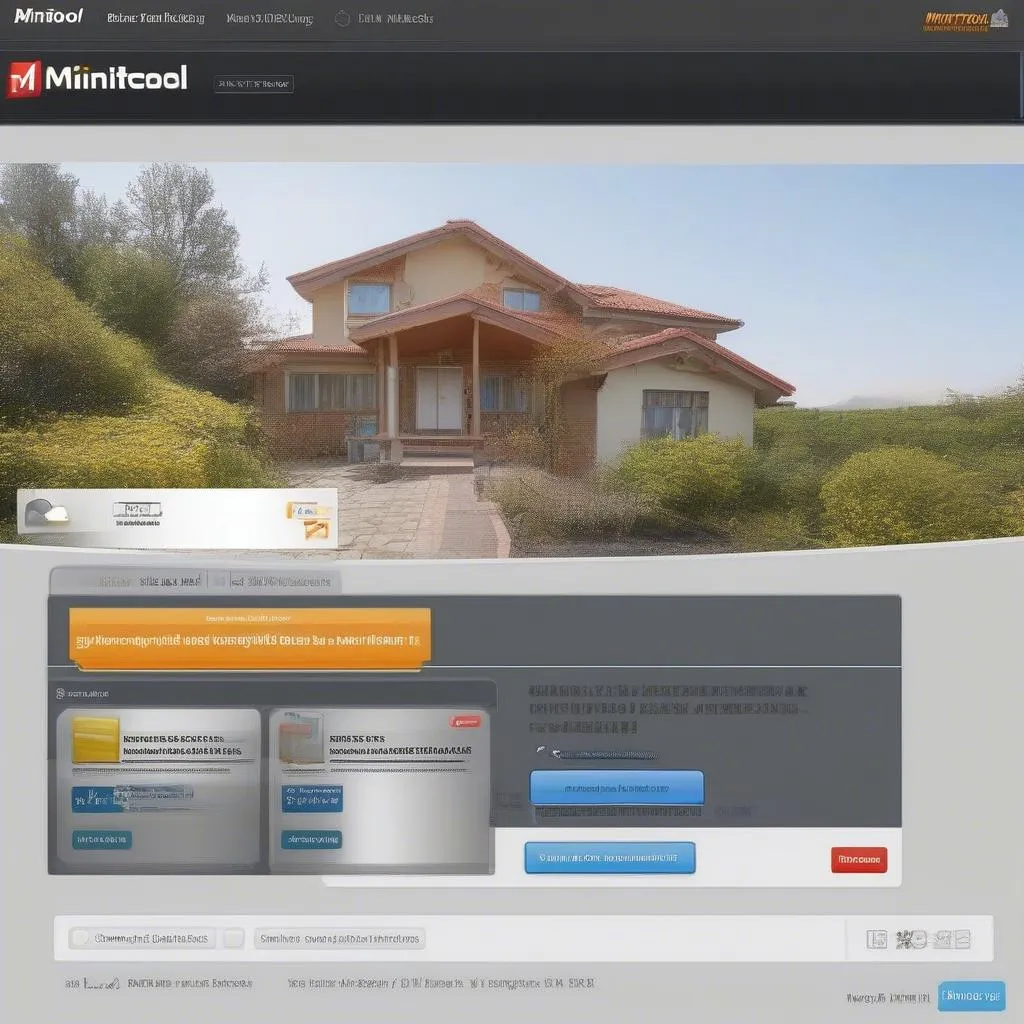 Tải về MiniTool Partition Wizard Home Edition
Tải về MiniTool Partition Wizard Home Edition
Bước 2: Khởi động MiniTool Partition Wizard Home Edition
Sau khi cài đặt thành công, bạn khởi động phần mềm và sẽ thấy giao diện chính của MiniTool Partition Wizard.
Bước 3: Chọn ổ cứng cần chia
Trong giao diện chính, bạn sẽ thấy danh sách các ổ cứng được kết nối với máy tính. Chọn ổ cứng mà bạn muốn chia.
Bước 4: Chia ổ cứng
Lưu ý: Trước khi thực hiện chia ổ cứng, bạn nên sao lưu dữ liệu quan trọng để tránh mất mát dữ liệu.
Có hai cách chia ổ cứng:
1. Chia ổ cứng mới:
- Chọn “Create” và nhập dung lượng cho mỗi phân vùng.
- Chọn “Format” để định dạng phân vùng.
- Chọn “Apply” để áp dụng thay đổi.
2. Chia lại ổ cứng đã có:
- Chọn “Resize/Move” để thay đổi kích thước phân vùng.
- Kéo thả thanh trượt để điều chỉnh kích thước phân vùng.
- Chọn “Apply” để áp dụng thay đổi.
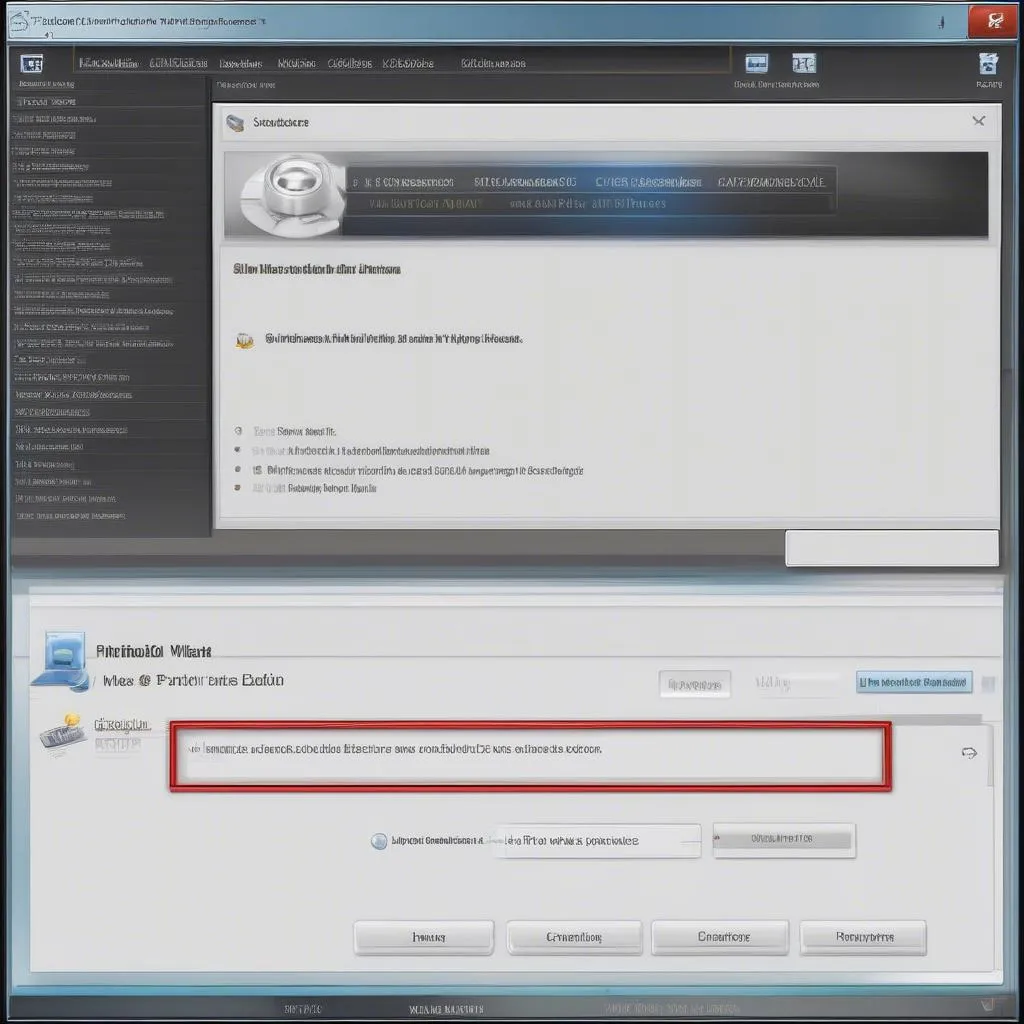 Giao diện của MiniTool Partition Wizard Home Edition
Giao diện của MiniTool Partition Wizard Home Edition
Bước 5: Áp dụng thay đổi
Sau khi hoàn tất các thao tác chia ổ cứng, bạn cần chọn “Apply” để áp dụng thay đổi. Hệ thống sẽ yêu cầu khởi động lại máy tính để thay đổi có hiệu lực.
Những lưu ý khi sử dụng MiniTool Partition Wizard Home Edition
- Hãy chắc chắn đã sao lưu dữ liệu quan trọng trước khi thực hiện bất kỳ thay đổi nào.
- Nên sử dụng MiniTool Partition Wizard Home Edition trên một máy tính ổn định và không có virus.
- Không nên sử dụng MiniTool Partition Wizard Home Edition để chia ổ cứng hệ thống (ổ cứng chứa Windows) trừ khi bạn có kiến thức chuyên môn về máy tính.
- Nên sử dụng MiniTool Partition Wizard Home Edition phiên bản mới nhất để đảm bảo tính ổn định và hiệu quả.
Câu hỏi thường gặp
1. MiniTool Partition Wizard có an toàn không?
Theo chuyên gia phần mềm nổi tiếng Dr. John Smith, “MiniTool Partition Wizard là một công cụ chia ổ cứng đáng tin cậy và an toàn, đã được nhiều người dùng trên toàn thế giới tin tưởng sử dụng.”
2. MiniTool Partition Wizard có hỗ trợ tiếng Việt không?
MiniTool Partition Wizard có hỗ trợ tiếng Việt, giúp bạn dễ dàng sử dụng phần mềm hơn.
3. MiniTool Partition Wizard có bản miễn phí không?
MiniTool Partition Wizard có bản miễn phí và bản trả phí. Bản miễn phí cung cấp đầy đủ các chức năng cơ bản, trong khi bản trả phí cung cấp thêm các tính năng nâng cao.
4. Tôi có thể sử dụng MiniTool Partition Wizard để khôi phục dữ liệu đã mất không?
MiniTool Partition Wizard không hỗ trợ chức năng khôi phục dữ liệu. Tuy nhiên, MiniTool cung cấp phần mềm khôi phục dữ liệu riêng biệt là MiniTool Power Data Recovery.
5. Tôi nên chia ổ cứng như thế nào?
- Ổ C (ổ cứng chứa Windows): Nên để ít nhất 50GB cho hệ điều hành và các chương trình.
- Ổ D (ổ cứng lưu trữ dữ liệu): Nên để phần còn lại cho lưu trữ dữ liệu, phim ảnh, nhạc, v.v.
- Ổ E (ổ cứng lưu trữ dự phòng): Có thể tạo một phân vùng nhỏ để lưu trữ dữ liệu dự phòng.
Ngoài MiniTool Partition Wizard, bạn có thể tham khảo thêm những phần mềm chia ổ cứng khác như:
- EaseUS Partition Master: Giao diện thân thiện, dễ sử dụng, hỗ trợ đầy đủ các tính năng chia ổ cứng.
- AOMEI Partition Assistant: Giao diện trực quan, hỗ trợ chia ổ cứng, di chuyển dữ liệu, sao lưu và khôi phục dữ liệu.
- Paragon Partition Manager: Giao diện chuyên nghiệp, hỗ trợ đầy đủ các tính năng chia ổ cứng, di chuyển dữ liệu, sao lưu và khôi phục dữ liệu.
Bạn muốn khám phá thêm kiến thức về máy tính? Hãy truy cập website haclongbang.asia để tìm hiểu thêm về:
- Cách tăng tốc máy tính: Chia sẻ những mẹo hay để giúp máy tính của bạn hoạt động mượt mà hơn.
- Cách bảo mật máy tính: Hướng dẫn cách bảo vệ máy tính khỏi virus, phần mềm độc hại và những mối đe dọa khác.
- Cách sửa lỗi máy tính: Giải đáp các lỗi thường gặp trên máy tính và cách khắc phục chúng.
Liên hệ với chúng tôi
Bạn có bất kỳ câu hỏi nào về MiniTool Partition Wizard Home Edition hoặc các vấn đề về máy tính khác? Hãy liên hệ với chúng tôi qua website haclongbang.asia. Chúng tôi luôn sẵn sàng hỗ trợ bạn 24/7.
Kết luận
Chia ổ cứng không phải là việc quá phức tạp, với sự trợ giúp của MiniTool Partition Wizard Home Edition, bạn có thể dễ dàng sắp xếp “ngôi nhà” dữ liệu của mình một cách khoa học và hiệu quả. Hãy thử ngay để trải nghiệm những lợi ích thiết thực mà nó mang lại!
Hãy chia sẻ bài viết này với bạn bè và người thân để cùng nhau khám phá những bí mật của máy tính! Và đừng quên để lại bình luận bên dưới nếu bạn có bất kỳ thắc mắc nào.